パスワード管理できていますか?
就活生の皆さん、
就職活動本格始動してから
1週間が経過しますが、
いかがでしょうか?
会社説明会やマイナビ、
リクナビから企業登録するごとに
企業マイページの登録を
しなくてはならず面倒くさい
ですよね!
パスワードやIDをいちいち
紙に登録しないといけない上、
会社マイページを
ブックマークしないと
迅速に選考に対応できない。
しかも、Webテストも
IDやパスワード登録が
必要で大変ですよね!
そんな時こそ、
Excelをフル活用
しましょう!
今回、このページに
たどり着いた
幸運なあなた方に、
ブンブンが実際に
就職活動で
使ったマイページ&
Webテスト管理ソフト
を差し上げますよ。
何故Excelで管理すると良いのか?
就活生の中には、Excelを然程使ったことが
なく、アレルギーな方も多い。
しかし、Excelって便利な道具なんですよ。
特に、字が汚い人にとっては天下の宝刀
のような威力を発揮します。
特にIDやパスワード管理を紙で書くと、
「D」なのか「0」なのか、
「I」なのか「l」なのか
わからず時間を食ってしまいがち。
Excel上で管理すれば、
ID,パスワード入力の際、
コピー&ペーストで
なんとかなってしまいます。
また、会社マイページも、
「ハイパーリンク」という
機能を使ってしまえば
クリックしただけで
自分のマイページに
飛べます。
なので、
いちいちブックマーク登録して
ブックマーク一覧が
煩雑になっていくのを
防ぐこともできます。
ブンブン特製パスワード管理ソフト
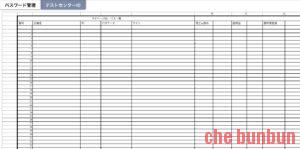
↑クリックすると拡大します
今回ブンブンが配布する
パスワード管理ソフトの使い方に
ついて説明します。
基本的には、会社登録した際、
企業名、ID,パスワード,
リンク先を埋めるだけ。
あとは適宜、右にオマケとして
備え付けた選考進捗メモに
書き込んでいくスタイルです。
ハイパーリンクの貼り方
ただし、1点注意事項があります。
ただ、リンク欄に
企業マイページのURLを
コピー&ペースト
してもダメです。
「ハイパーリンク」を
する作業が必要です。
まず、リンクを貼ったセルを
右クリックし、
「ハイパーリンク」をクリックします。
そして、「アドレス」に
もう一度マイページのURLを
貼ってください。
これで完成です。
それでは下記より
ダウンロードして
使ってみましょう。
(ブンブン特製パスワード管理ソフト
)
おまけ:パスワードの付け方
皆さん、ところでパスワードは
どのようにしてつけているでしょうか?
面倒くさいから1個を
使い回していませんか?
就活は、自分の仲間だと
思っていた人が手の裏返して
くることがあります。
恨みを買うこともあるかも
しれません。
それ故にパスワードは
毎回変えた方が良いです。
とはいっても何十もの
パスワードを記録するのは
面倒くさい。
考えるだけで頭が痛くなる
人も多いだろう。
それも6文字以上英数字、
記号込みという厳しい
条件が付けられている
ケースがほとんどです。
そこでアドバイスをします。
まず全パスワードに
共通して入れる
キーワードを選びます。
ここでは「shukatsu」と
しておきましょう。
次ぎに、企業の
略称ないしイニシャルを
入れます。ココでは「i」
としましょう。
最後に数字と記号を
一つずついれます。
ここでは「1!」とします。
できあがったパスワードは
shukatsui1!です。
このアリゴリズムを
総てのパスワードで
使うことで扱いやすい
パスワードになります。
是非活用してみてください。

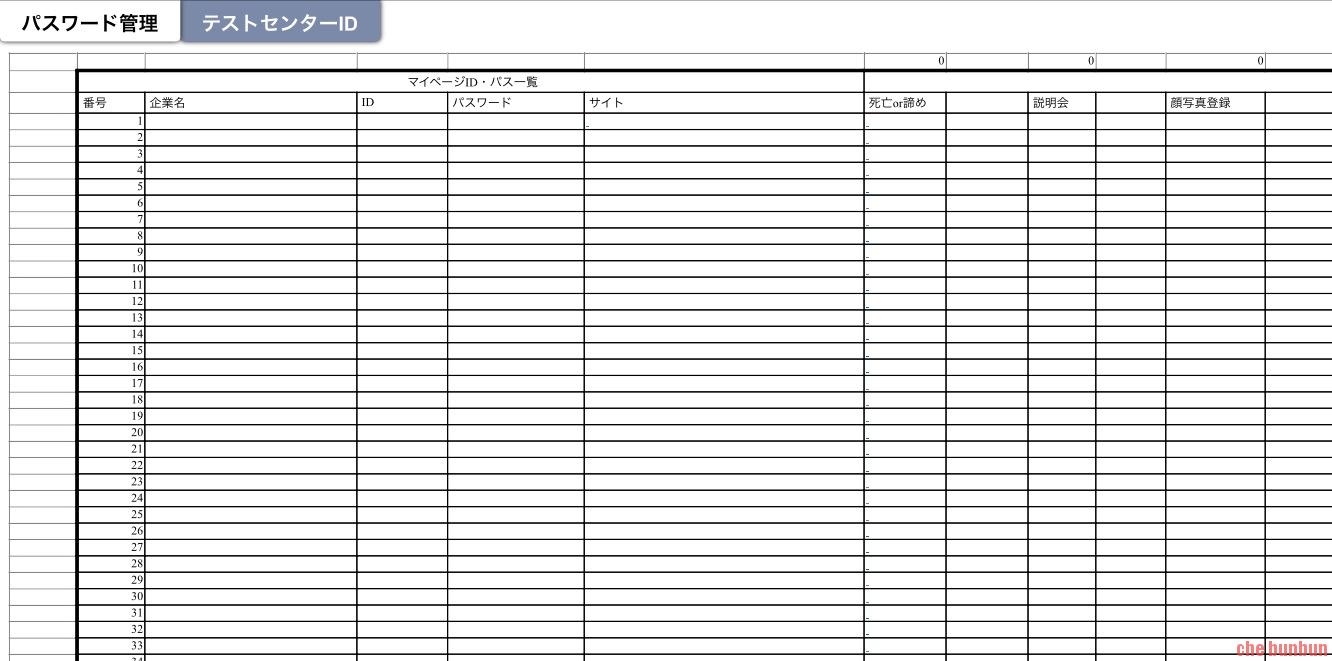



 ブロトピ:今日の雑談日記
ブロトピ:今日の雑談日記















コメントを残す